
※ここではカテゴリとスペック条件、メーカー指定、在庫条件の複数を指定した、商品検索方法の例を案内します。
複数の条件を指定した商品検索について

1・「ハードウェアを探す」(または「ソフトウェア・サービスを探す」)より「商品情報検索」を選択します。
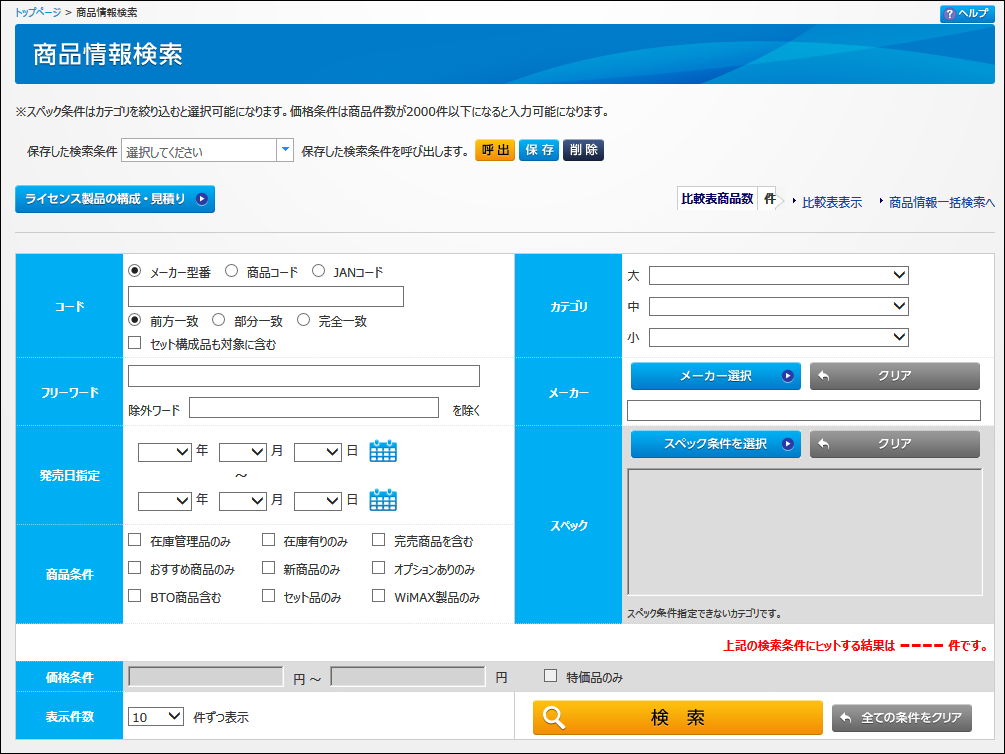
2・商品情報検索画面が表示されます。
この画面から検索条件を指定することで高度な検索が可能です。
-
スペック条件はカテゴリを絞り込むと選択が可能になります。グレー表示の場合は、まだ選択できません。
-
価格条件はヒット件数が2000件以下になると指定可能になります。グレー表示の場合は、まだ指定できません。
検索例(カテゴリ+スペック条件+メーカー指定+商品条件)
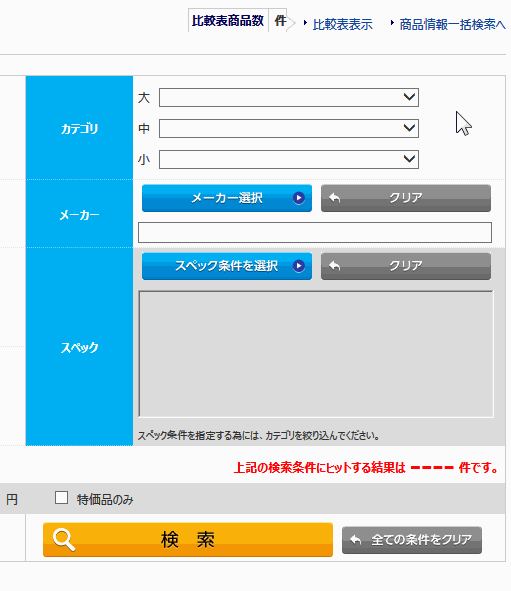
1・検索する商品のカテゴリを選択します。
カテゴリは大・中・小の順に選択します、一部のみの選択でも検索可能です。
<指定例>
カテゴリ大:ディスプレイ(表示装置)
カテゴリ中:液晶ディスプレイ(ワイド)
カテゴリ小:24型以上28型未満
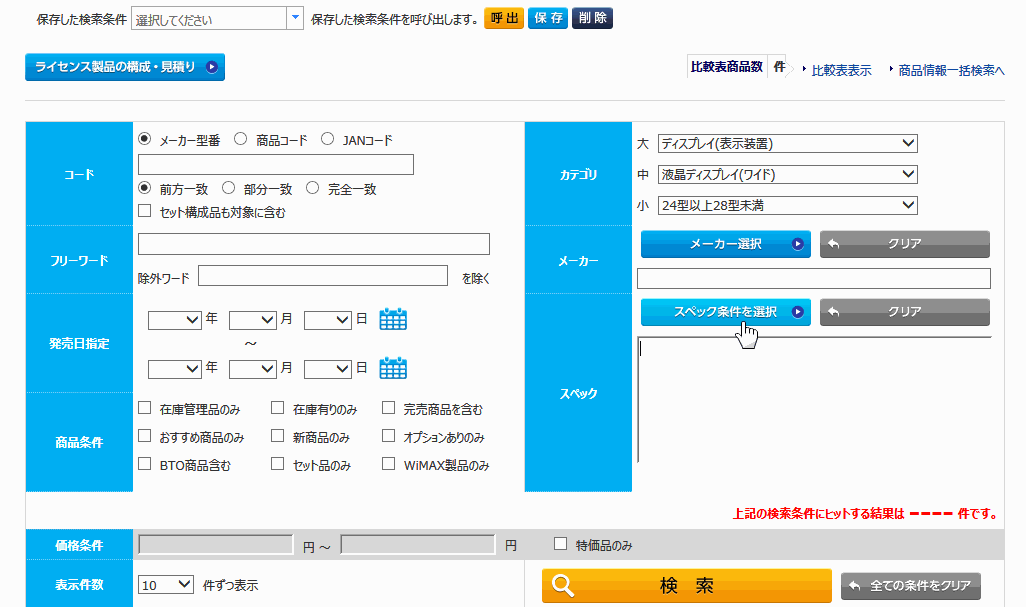
2・「スペック条件を選択」ボタンをクリックして、検索する商品のスペック条件を指定します。
指定が終わったらスペック条件選択画面内の「設定」ボタンをクリックします。
-
「スペック条件を指定する為には、カテゴリを絞り込んでください。」とグレー表示の場合は、まだ選択ができません。
-
「スペック条件指定できないカテゴリです。」とグレー表示の場合は、スペック条件を選択できないカテゴリです。
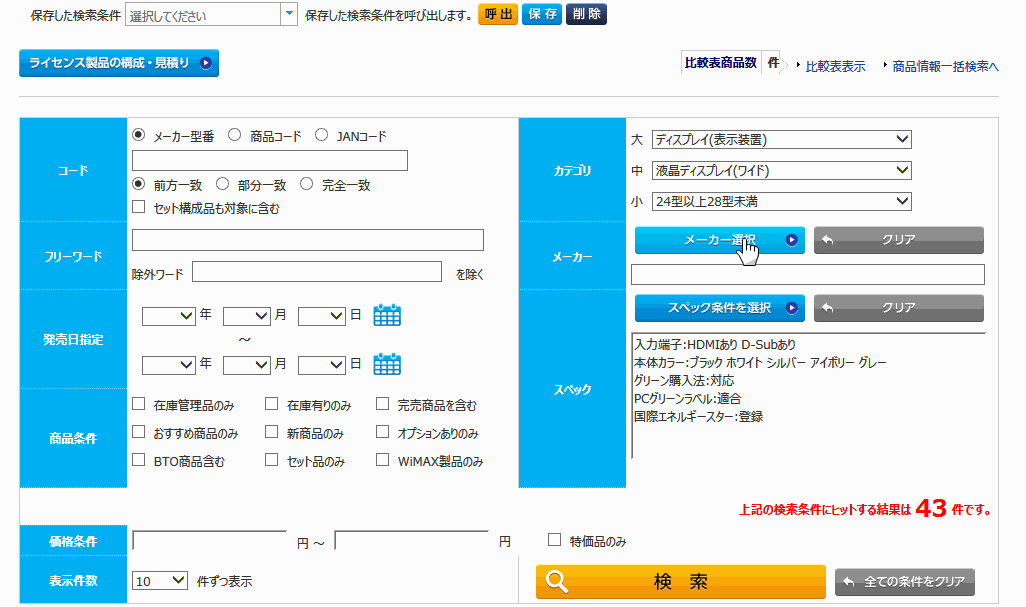
3・メーカー選択ボタンをクリックして、検索対象にするメーカーを指定します。
指定が終わったらメーカー選択画面内の「設定」ボタンをクリックします。
-
メーカーは最大5社までを選択することが可能です。

4・商品条件より、在庫管理品のみ(DISで在庫管理をしている商品)
在庫有りのみ(在庫数が1以上の商品)にチェックを付けます。
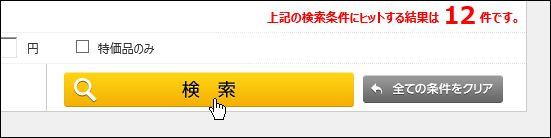
5・検索条件の指定が完了したら「検索」ボタンをクリックして検索を実行します。
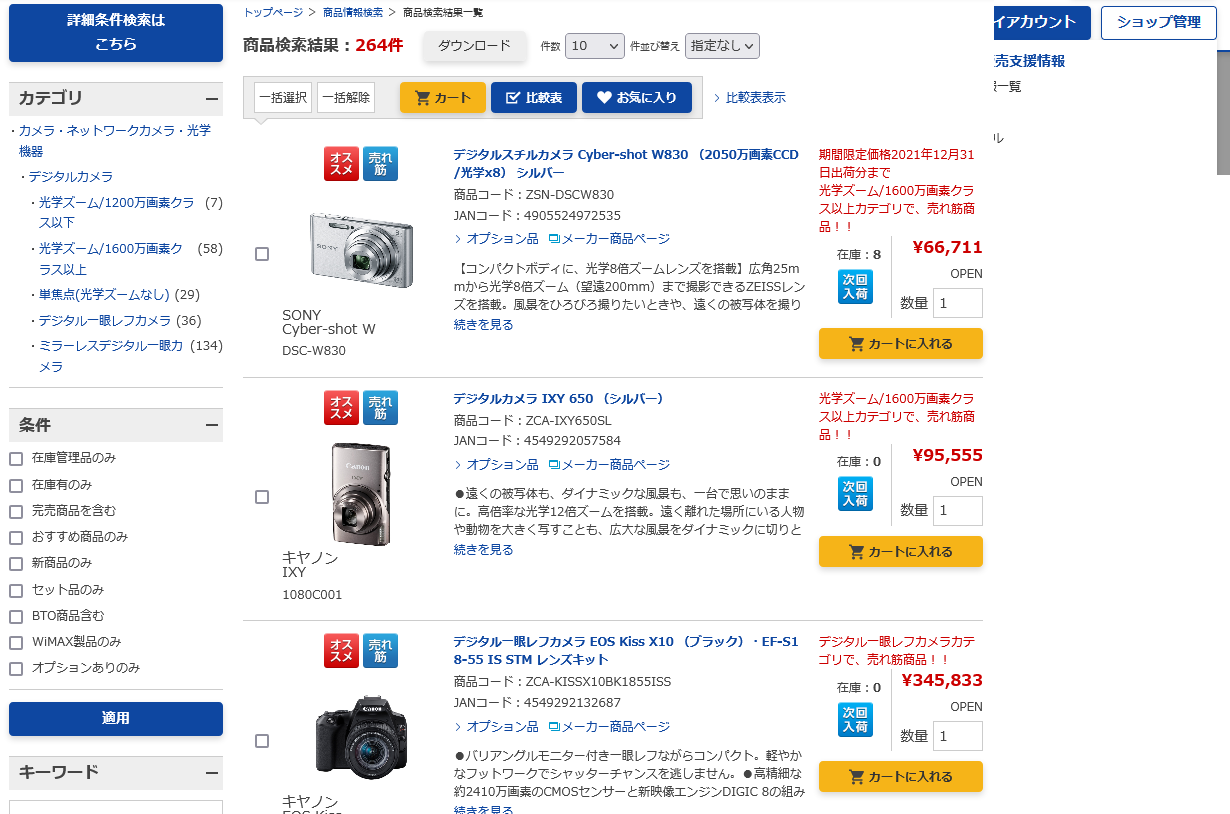
6・指定した条件の商品検索結果が表示されます。
検索結果が多すぎる場合は、検索結果一覧画面の左側の絞り込み検索を行うか、戻って再検索を行ってください。
※検索結果が2000件以下の場合は、仕切価格・在庫数による並び替え、データのダウンロードが可能になります。
2013/04/05作成
2021/11/01更新
商品検索に関するガイド1(基本機能)
商品検索に関するガイド2(応用機能)
商品検索
- よく検索する条件を保存することはできますか? [商品検索・検索条件保存]
- 過去に検索した履歴を確認することはできますか? [商品検索・検索条件保存]
- 商品検索結果に、最小発注数や発注単位と表示されている商品があります。どのような意味ですか? [商品検索結果・用語]
- 商品検索でカテゴリ中やカテゴリ小のメニューを選択できない。 [商品検索・動作・利用環境]
- セット品とは、どのような商品なのですか? [商品検索・用語・商品情報]
- BTO商品とは、どのような商品なのですか? [商品検索・用語・商品情報]
- 新商品とは、どのような商品なのですか? [商品検索・用語・商品情報]
- おすすめ商品とは、どのような商品なのですか? [商品検索結果・画面表示・用語]
- 在庫管理品とは、どのような商品なのですか? [商品検索・画面表示・用語]
- 商品コードとは、どのような意味で何の登録なのですか? [商品検索・用語]
- 受注停止品を含めずに商品検索をしたい [商品検索]
- 商品検索で選択するカテゴリの一覧を確認することはできますか? [商品検索・データダウンロード]
- フリーワード検索で以前は検索できていた商品が検索できない。 [商品検索]
- フリーワードの部分一致での検索で商品がヒットしない。 [商品検索]
- 検索結果に入力した内容と無関係の商品が検索結果に表示される。 [商品検索・商品検索結果]
- 検索結果にセット構成品を含めずに検索したい。 [商品検索・セット品]
- 商品検索でスペック条件の指定ができない。 [商品検索・スペック検索]
- 商品検索で価格条件の入力ができない。 [商品検索]
- 保存した検索条件が、他のIDでは表示されない。 [商品検索・検索条件保存]
- タブレットでPCと同じ商品検索を利用したい。 [商品検索・スマートフォン・タブレット]
商品検索結果
- 商品の検索結果一覧はダウンロードできるが、同じように商品画像はダウンロードできないのですか?(二次利用の可否) [商品検索結果・データダウンロード]
- 表示された商品のスペック、表示画像に誤りがある。 [商品検索結果]
- 商品検索結果に表示される、営業相談、在庫管理、受注停止などのアイコンの意味を教えてください。 [商品検索結果・用語]
- 商品の検索結果一覧を1画面にもっと多く表示できるようにできないか?1画面に表示される件数が少ない。 [商品検索結果・画面表示]
- 商品のスペック情報を表示・印刷・ダウンロードしたい。 [商品検索結果・画面表示・データダウンロード]
- 商品がどのカテゴリに登録されているのか分からない。カテゴリを調べる方法はありますか? [商品検索結果・データダウンロード]
- 検索した商品よりも新しい後継機種の情報を調べることはできますか? [商品検索結果]
- 商品の検索結果一覧画面で再検索をすると、それまでの検索条件が消えてしまう。絞り込み検索はできないのですか? [商品検索・商品検索結果]
- 在庫が「0」と表示されていたり、在庫が少ない商品について、次回の入荷を確認することはできますか? [商品検索結果・商品情報]
- 在庫が「営業相談」と表示されていました。在庫の有無を教えてください。 [商品検索結果・用語]
- 商品詳細に次回入荷予定が表示される商品と、表示されない商品がある。 [商品検索結果・画面表示・商品情報]
- 仕切価格や在庫が表示されない商品が検索結果に表示されます。 [商品検索結果・画面表示・商品情報]
- 商品の在庫が有れば、翌日には納品されますか? [商品検索結果・納期]
- iDATEN(韋駄天)に掲載されていないメーカー、検索できない商品の注文や取り扱いは可能ですか? [商品検索結果]
- 商品検索結果の備考欄に表示される、「送料あり」「別途料金あり」の金額について教えてください。 [商品検索結果・送料]
- 2000件以上の商品検索結果をダウンロードすることはできますか? [商品検索結果・データダウンロード]
- セット品と表示されていますが、商品詳細画面では1商品しかありません。なぜセット品なのですか? [商品検索結果・用語]
- 商品検索結果で「御社限定価格」「期間限定価格」と表示される商品があります。 [商品検索・用語]
- 在庫有りのみの条件で検索しているのに、在庫0の商品が検索結果に表示される。 [商品検索・商品検索結果]
- 商品検索結果の最初の表示順はどのような並びなのですか? [商品検索結果・画面表示]
- 商品検索結果で仕切価格による表示順変更ができない。 [商品検索結果・画面表示]
- 商品検索結果で在庫数による表示順変更ができない。 [商品検索結果・画面表示]
- 在庫「0」の商品も表示されるが、注文することができるのか? [商品検索結果・注文]
- 受注停止の商品について、いつ受注停止になったのかを確認したい。 [商品検索結果]
- 商品詳細に以前は表示されていた次回入荷予定が表示されなくなりました。 [商品検索結果・商品情報・画面表示]
- 商品検索結果の表示画面からスペック条件の絞り込み検索ができない。スペック条件選択のボタンが反応しない。 [商品検索結果・スペック検索]
- 検索結果から検索条件を変更したい。 [商品検索結果・商品検索]
- 納品形態の「有形」「無形」とは何ですか? [商品検索結果・用語]
- 商品検索結果をダウンロードすることができますか? [商品検索結果・データダウンロード]

